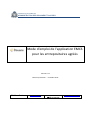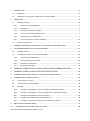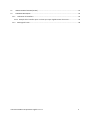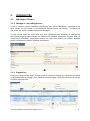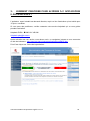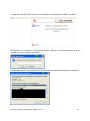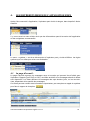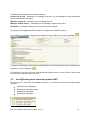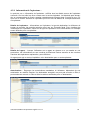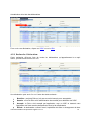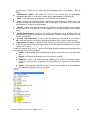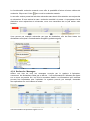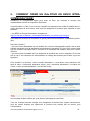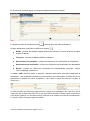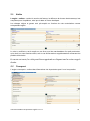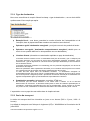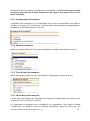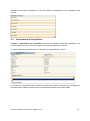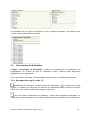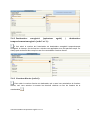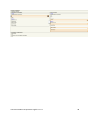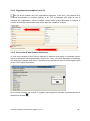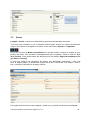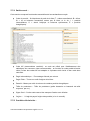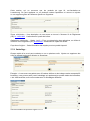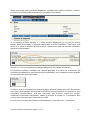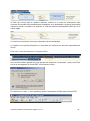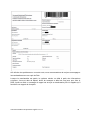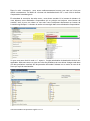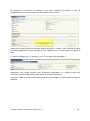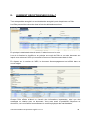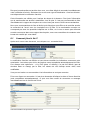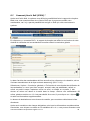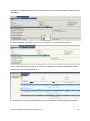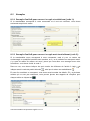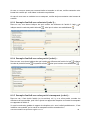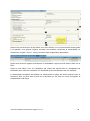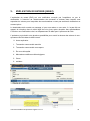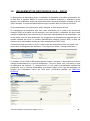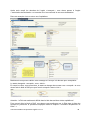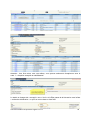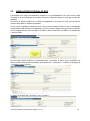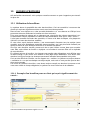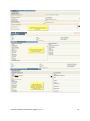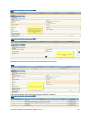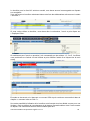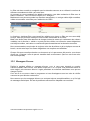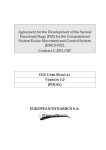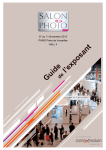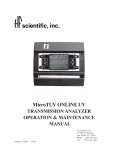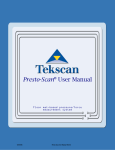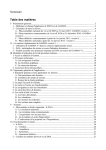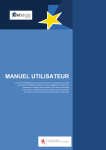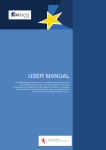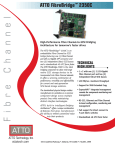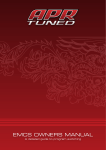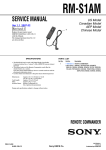Download Mode d`emploi de l`application EMCS pour les entrepositaires agréés
Transcript
GRAND-DUCHE DE LUXEMBOURG ADMINISTRATION DES DOUANES ET ACCISES Mode d’emploi de l’application EMCS pour les entrepositaires agréés Version 1.0.1 Mise en production : novembre 2011 Division Accises [email protected] Helpdesk PLDA 290 191 345/346 [email protected] 1. INTRODUCTION : ................................................................................................................................ 4 1.1 Législation :................................................................................................................................. 4 1.2 Formalités d’inscription à l’application e-douanes EMCS : ........................................................ 5 2. GÉNÉRALITÉS ...................................................................................................................................... 6 2.1 Affichage à l’écran : .................................................................................................................... 6 2.1.1 Champs et cases obligatoires : ........................................................................................... 6 2.1.2 Pagination : ......................................................................................................................... 6 2.1.3 Activité en cours de traitement :........................................................................................ 7 2.1.4 Actions concernant les déclarations :................................................................................. 7 2.1.5 Identification des déclarations : ........................................................................................ 7 2.1.7 Erreurs survenues lors de la validation : ............................................................................ 8 2.2 Types de documents :................................................................................................................. 8 3. COMMENT PROCÉDER POUR ACCÉDER À L’ APPLICATION E-DOUANES EMCS ? ............................ 10 4. LES DIFFÉRENTS MENUS DE L’ APPLICATION EMCS ......................................................................... 13 4.1 La page d’accueil : .................................................................................................................... 13 4.2 Les différents points menu du système EMCS ......................................................................... 14 4.2.1 Information de l’opérateur :............................................................................................. 15 4.2.2 Recherche déclaration active ........................................................................................... 16 4.2.3 Recherche Déclaration : .................................................................................................. 17 4.2.4 Recherche Messages : ..................................................................................................... 19 5. COMMENT CRÉER UN DAe POUR UN ENVOI INTRA-COMMUNAUTAIRE? ................. 20 6. COMMENT CRÉER UN DAe POUR UNE EXPORTATION? ................................................ 36 7. COMMENT VÉRIFIER QUE VOTRE DAe A ÉTÉ APURÉ CORRECTEMENT? ......................................... 39 8. COMMENT RÉCEPTIONNER UN DAe ? ............................................................................................. 40 8.1 Comment faire le NoA ? ........................................................................................................... 41 8.2 Comment faire le RoR (IE818) ? .............................................................................................. 42 8.3 Exemples .................................................................................................................................. 44 9. 10. 8.3.1 Exemple d’un RoR pour un envoi accepté et satisfaisant (code 1): ................................. 44 8.3.2 Exemple d’un RoR pour un envoi accepté mais insatisfaisant (code 2): .......................... 44 8.3.3 Exemple d’un RoR avec refus total (code 3) :................................................................... 45 8.3.4 Exemple d’un RoR avec refus partiel (code 4) :................................................................ 45 8.3.5 Exemple d’un RoR avec refus partiel et manquant (code 4) : .......................................... 45 EXPLICATION DU RETARD (IE802) .................................................................................................... 47 CHANGEMENT DE DESTINATION (CoD – IE813) ........................................................................... 48 Instruction EMCS entrepositaires agréés v.1.0.1 2 11. ANNULATION D’UN DAe (IE 810) ................................................................................................. 51 12. CONSEILS PRATIQUES ................................................................................................................... 52 12.1 Utilisation de brouillons : ......................................................................................................... 52 12.1.1 Exemple d’un brouillon pour un client qui reçoit régulièrement des envois : ..................... 52 12.2 Messages d’erreur .................................................................................................................... 56 Instruction EMCS entrepositaires agréés v.1.0.1 3 1. INTRODUCTION : Le projet européen EMCS (Excise Movement Control System) est un vaste système informatisé de suivi des mouvements de produits soumis à accise en régime de suspension des droits à l’intérieur de l’Union européenne. Par le biais de ce système, les mouvements des produits sont enregistrés et suivis électroniquement du pays d’expédition au pays de destination. Une fois ces produits arrivés à destination, le contrôle douanier (ou fiscal) électronique prend fin. Un mouvement de produits commence lorsque l’expéditeur (entrepositaire) de l’État membre d’expédition soumet une déclaration par voie électronique. Ce document administratif électronique (DAe) doit d’abord être validé puis, si aucune erreur n’est constatée, accepté par les autorités fiscales. Les produits sont ensuite acheminés vers leur destination. Une fois ces produits arrivés à destination, l’opérateur économique (destinataire) en informe la MSA (Administration de l’État membre) de destination par voie électronique. Si tout est en ordre et que le destinataire accepte les produits, les autorités fiscales du pays de destination procèdent à la clôture du mouvement et envoient une notification à la MSA d’expédition. La MSA d’expédition et celle de destination peuvent intervenir à n’importe quel moment pendant que les produits sont en circulation. Un fonctionnaire de l’autorité compétente peut, par exemple, décider de procéder à la vérification des produits avant leur expédition ou encore à l’arrivée, ou bien il peut refuser le DAe lors de sa soumission. Il peut aussi arriver qu’un mouvement s’écarte de l’itinéraire prescrit. Un expéditeur peut changer la destination des produits après leur expédition ou un destinataire peut refuser les marchandises, en totalité ou en partie, à leur arrivée ou encore un expéditeur peut annuler un mouvement avant l’expédition des produits. Avec le nouveau système informatisé, un opérateur économique peut créer de nouvelles déclarations, visualiser celles qu’il a créées (en tant qu’expéditeur) et examiner également toutes les déclarations qui lui ont été envoyées (en tant que destinataire). Tout cela est expliqué en détail par la suite. Suggestions pour l'amélioration de l'instruction pour l’opérateur peuvent être envoyées par écrit à l’administration des Douanes et Accises, [email protected]. Par ailleurs, le service helpdesk PLDA, est disponible pour plus d'informations, suggestions, rapports d'erreurs et des situations d'échec, en tant que personne de contact [email protected] 1.1 Législation : Le règlement ministériel du 18 mars 2010 portant publication de la loi belge du 22 décembre 2009 relative au régime général d’accise transposant la Directive 2008/118/CE du Conseil du 16 décembre 2008 et abrogeant la Directive 92/12/CEE en la matière. Le Règlement (CE) 684/2009 de la Commission du 24 juillet 2009 définit la forme et le contenu des messages électroniques et précise les modalités de remplissage. Instruction EMCS entrepositaires agréés v.1.0.1 4 1.2 Formalités d’inscription à l’application e-douanes EMCS : Vous trouvez les informations nécessaires à l’inscription sur notre site internet : http://www.do.etat.lu/edouanes/Accueil/Inscription.htm Conditions à remplir pour accéder à l’application e-douanes EMCS : Avoir une autorisation en matière d’accise auprès de l’administration des douanes et accises http://www.do.etat.lu/acc/main.htm Avoir un certificat de sécurité LUXTRUST (authentification de la signature électronique avec reconnaissance légale nationale et internationale). www.luxtrust.lu Instruction EMCS entrepositaires agréés v.1.0.1 5 2. GÉNÉRALITÉS 2.1 Affichage à l’écran : 2.1.1 Champs et cases obligatoires : Là où le système requiert certaines informations, des zones obligatoires entourées d’une ligne orange ont été créées. Les utilisateurs doivent fournir ces valeurs. En-dehors de ces zones, par contre, la saisie de texte est facultative. À noter qu’une saisie de texte dans une zone obligatoire peut entraîner un changement des champs suivants dans lesquels les valeurs sont requises, facultatives ou sans objet. La saisie d’une information particulière entraîne en effet une réaction en chaîne, annulant parfois la nécessité d’obtenir certaines informations. 2.1.2 Pagination : Lorsqu’on a à faire à des listes, on peut choisir le nombre d’entrées qui s’affichent sur l’écran en ajustant la taille de la page. Pour passer aux autres pages, il suffit de cliquer sur le numéro suivant et ainsi de suite. Instruction EMCS entrepositaires agréés v.1.0.1 6 2.1.3 Activité en cours de traitement : Si une activité est en cours de traitement (s’il y a une recherche de déclaration, par exemple), cette icône apparaît . Tant que l’activité est en cours de traitement, l’utilisateur ne peut saisir de nouvelles données car elles seraient perdues. Par contre, pendant cette exécution en arrière-plan, il peut par exemple, exécuter d’autres activités et ouvrir un nouvel écran. 2.1.4 Actions concernant les déclarations : Lorsqu’un utilisateur veut créer un DAe, plusieurs options s’affichent sur l’écran: Enregistrer – Cela permet de sauvegarder toutes les valeurs de champs saisies pendant l’action en cours (par ex. le brouillon de déclaration). Notez que le numéro LRN ainsi que le numéro d’accise de l’expéditeur doivent être saisis avant le premier enregistrement. Valider – Cette option permet de valider les valeurs de champs saisies pendant l’action en cours (par ex. le brouillon de déclaration) sans pour autant soumettre quoi que ce soit aux autorités douanières. Annuler – Cette option permet à un utilisateur d’annuler l’action en cours s’il lui arrivait de changer d’avis pendant la création d’un DAe. Soumettre – Si l’utilisateur choisit cette option, la déclaration est soumise aux autorités douanières. Validation et Enregistrement se font automatiquement. 2.1.5 Identification des déclarations : Lorsque l’utilisateur cherche une déclaration ou en crée une, le numéro de cette déclaration est affiché sur l’onglet. Si cette déclaration n’a pas encore été soumise et acceptée, le LRN est affiché. Une fois la déclaration acceptée, l’ARC est utilisé. On ferme la déclaration en cliquant sur cette icône . Instruction EMCS entrepositaires agréés v.1.0.1 7 2.1.6 Validation avec succès : Lorsque l’opérateur a complètement rempli son brouillon, il peut valider ses entrées en cliquant sur le bouton « valider ». Le système contrôle alors si tous les champs obligatoires sont remplis, il ne contrôle pas si les données encodées sont correctes ! 2.1.7 Erreurs survenues lors de la validation : Lorsque l’opérateur soumet ou valide une nouvelle déclaration, les erreurs survenues lors de la validation sont affichées dans une case avec une description des champs non valides. 2.2 Types de documents : Ils existent plusieurs types de documents qui sont envoyés électroniquement d’un pays vers un autre. Tous ces documents ont aussi un nom technique commençant par IE… (Information exchange). Le DAe (IE801) – document administratif électronique est le document créé en vue de déclarer le mouvement de produits soumis à accise en régime de suspension de droits. C’est la base documentaire de toute déclaration d’accise faite à l’intérieur de l’Union européenne. Le RoR (IE818) - rapport de réception est la déclaration créée par le destinataire afin de signaler à l’Administration des Douanes et Accises que les marchandises sont arrivées à destination. Le CoD (IE813) – changement de destination est la déclaration que prépare l’expéditeur afin de prévenir l’Administration des douanes et accises et toutes les parties concernées que les marchandises sont acheminées vers une destination autre que leur destination initiale. Le EoD (IE837) – explication du retard est une notification envoyée par l’expéditeur ou par le destinataire à l’intention de l’Administration des douanes et accises dans laquelle sont exposées les raisons pour lesquelles des marchandises ne sont pas arrivées à destination au moment prévu. L’annulation (IE810) - est créée par l’expéditeur pour informer la douane qu’un DAe existant est annulé. Instruction EMCS entrepositaires agréés v.1.0.1 8 La notification d’arrivée (NOA) est un message purement luxembourgeois, qui sert à informer la douane de l’arrivée des marchandises, afin qu’elle puisse lancer son analyse de risque. Cette notification doit être faite immédiatement à l’arrivée des marchandises. Le ROR (rapport de réception) doit être fait après le contrôle de la conformité de l’envoi et au plus tard endéans les 5 jours suivant la réception des marchandises. Instruction EMCS entrepositaires agréés v.1.0.1 9 3. COMMENT PROCÉDER POUR ACCÉDER À L’ APPLICATION E-DOUANES EMCS ? L’opérateur ayant introduit sa demande d’accès, reçoit un lien d’activation qui est valide pour 10 jours ouvrables. Si vous avez des problèmes, veuillez contacter notre service helpdesk qui va vous guider pendant l’activation. Helpdesk PLDA : 290 191 345/346 [email protected] Après activation de votre accès, vous devez ouvrir un navigateur internet et vous connecter au site de la douane : http://www.do.etat.lu/edouanes/Applications/EMCS.htm Puis il faut cliquer sur l’icône de la production : Instruction EMCS entrepositaires agréés v.1.0.1 10 La page d’accueil du CTIE (Centre des technologies de l‘information de l’Etat) est affiché. En cliquant sur « connexion », une nouvelle fenêtre s’affiche ou vous devez introduire le mot de passe de votre certificat LUXTRUST. Les coordonnées de votre certificat sont affichées dans la requête d’identification d’utilisateur. Instruction EMCS entrepositaires agréés v.1.0.1 11 En cliquant sur « ok », vous êtes redirigés vers le site e-douanes EMCS et le message de bienvenue apparait, qui reprend le numéro de votre carte LUXTRUST. Maintenant vous êtes connecté et vous pouvez faire toutes les actions qui vous sont autorisées en fonction du type d’autorisation que vous avez en matière d’accise. Un entrepositaire agréé peut envoyer et recevoir des DAe, faire des NoA (notification d’arrivée), des RoR (rapports de réception), des EoD (explications du retard), annulations et des COD (changement de destination). Un destinataire enregistré peut juste recevoir des DAe, donc faire des NoA, des RoR et des EoD. Instruction EMCS entrepositaires agréés v.1.0.1 12 4. LES DIFFÉRENTS MENUS DE L’ APPLICATION EMCS Après s’être connecté à l’application, l’opérateur peut choisir la langue, dans laquelle il désire travailler. Il y trouve aussi un menu d’aide, ainsi que des informations quant à la version de l’application et des navigateurs recommandés. Le menu « système » sert à se déconnecter et l’opérateur peut y choisir d’afficher les règles système que l’on utilise pour créer une déclaration. 4.1 La page d’accueil : La page d’accueil regroupe les messages reçus et envoyés qui peuvent être d’intérêt pour l’opérateur. Rappels (pour RoR et CoD), nouvelles arrivées et les messages aboutis à défaut sont répertoriés. Les listes affichent les messages des sept derniers jours, ou les cent derniers, dépendant de la quantité des messages. Ces listes peuvent contenir des informations importantes, par exemples un rappel du système pour faire le rapport de réception. Instruction EMCS entrepositaires agréés v.1.0.1 13 L’utilisateur peut effectuer les actions suivantes: Enlever de la liste - Supprimer le message de la liste. Un tel message ne sera plus affiché lors de la prochaine connexion. Marquer comme lu – Indication que le message a été lu Marquer comme non lu – Indication que le message n’a pas encore été lu Actualiser – Actualiser l’écran pour y inclure les derniers ajouts Un groupe de messages peut être marqué ou supprimé en utilisant la souris. Pour afficher un message, cliquez sur le hyperlien LRN ou ARC pour ouvrir le message. Le panneau d’affichage d’informations peut afficher des communications par les opérateurs du système ou par le Helpdesk. En cliquant sur le point de menu « recherche déclaration active » vous arrivez à votre écran normal et vous pouvez traiter vos DAe. 4.2 Les différents points menu du système EMCS En cliquant sur « Suivi des mouvements d’accise », les menus de recherche suivants apparaissent: Information de l’opérateur Recherche déclaration active Recherche déclaration Recherche messages Instruction EMCS entrepositaires agréés v.1.0.1 14 4.2.1 Information de l’opérateur : Le point de vue « information de l’opérateur » affiche tous les détails connus de l’opérateur connecté. Ceci est utile lors d’un contact avec le service helpdesk. Le Helpdesk peut demander au correspondant de fournir certains renseignements figurant dans ce point de vue. Cliquez sur le numéro d’accise de l’opérateur pour voir tous les détails de l’entrepôt associés à cet opérateur. Détails de l’opérateur – informations sur l’opérateur, le type de destination, la référence du bureau de contrôle, les produits autorisés, ainsi que sur l’entrepôt fiscal. Pour visualiser les informations sur l’opérateur, cliquer sur la ligne de l’opérateur et les informations sur l’entrepôt seront affichées pour cet opérateur. Détails de l’agent – Lorsque l’utilisateur est un agent en douane ou a un mandat ou une procuration, les informations sur ses numéros de Business Partner associés et les numéros d’accises des opérateurs représentés y sont affichées. Un agent peut agir en tant qu’expéditeur et/ou destinataire pour un autre opérateur. Autorisations – Regroupe les autorisations mandatées à l’utilisateur, dépendant de son autorisation en matière d’accise. Un destinataire enregistré ne peut pas encoder un DAe, il peut seulement recevoir un DAe et faire les actions autorisées pour un destinataire. Instruction EMCS entrepositaires agréés v.1.0.1 15 Détails de l’adresse – Affiche les détails d’adresse de l’opérateur ainsi que ceux de l’entrepôt. 4.2.2 Recherche déclaration active Chaque menu de recherche est divisé en plusieurs parties – Critères de recherche - Regroupe les divers champs de déclaration utilisés pour filtrer les résultats d’une recherche. Il n’y a pas besoin de sélectionner les champs. Résultats recherche d’expédition - Liste des déclarations (DAe) créées par l’utilisateur. Résultats recherche d’arrivée - Liste des déclarations envoyées par un autre opérateur à l’utilisateur. Historique - Liste des déclarations lorsque l’utilisateur était le destinataire et que les marchandises ont été acheminées vers un autre opérateur se trouvant dans le même pays. (changement de destination) Recherche Déclaration active : Cette option fait apparaître les déclarations qui sont toujours en cours de traitement et qui ont par conséquent l’un ou l’autre des statuts suivants : Brouillon Soumis Accepté Refusé Partiellement refusé Accepté pour exportation Exportation en cours Pour actualiser la liste des déclarations, vous devez cliquer sur « chercher ». (2) Instruction EMCS entrepositaires agréés v.1.0.1 16 Actualisation de la liste des déclarations Pour ouvrir une déclaration, cliquer sur l’ARC ou sur le LRN. 4.2.3 Recherche Déclaration : Cette recherche offre une liste de toutes les déclarations qui appartiennent à un opérateur, qu’elles soient actives ou non. Une déclaration peut avoir l’un ou l’autre des statuts suivants : Brouillon : projet de DAe qui n’a pas encore été soumis pour acceptation Soumis : envoi du DAe vers l’administration de contrôle pour attribution de l’ARC Accepté : le DAe a été accepté par l’application, reçu un ARC et transmis vers l’application de l’état membre de destination ainsi qu’au destinataire Refusé : le destinataire e refusé l’envoi, l’expéditeur doit faire un changement de desInstruction EMCS entrepositaires agréés v.1.0.1 17 tination vers lui-même pour le retour de la marchandise dans son entrepôt (+ NoA et RoR) Partiellement refusé : une partie de l’envoi a été refusée par le destinataire, l’expéditeur doit faire un CoD pour le retour de sa marchandise (+ NoA et RoR) Dévié : un changement de destination a été effectué par l’expéditeur Livré : le rapport de réception (RoR) a été fait par le destinataire, et l’envoi total a été accepté ou bien lors d’une exportation vers un pays tiers, le système ECS a envoyé la confirmation de sortie de la marchandise Annulé : le DAe a été annulé (seulement possible si la marchandise n’a pas encore quitté l’entrepôt et si la date et heure de départ sur le DAe ne sont pas encore dépassées) Fermé manuellement : le DAe a été fermé manuellement par la douane suite à la présentation de preuves alternatives (le destinataire n’a pas pu faire son RoR pour des raisons techniques) Accepté pour exportation : le DAe a été accepté pour l’exportation de la marchandise vers un pays tiers, en attente réponse du système ECS (export control system) Exportation en cours : le système ECS a envoyé la notification que la marchandise a été accepté dans ECS pour exportation, si elle est exporté définitivement le statut change vers « livré ». À partir du premier avril 2012 (1er janvier 2012 dans la plupart des autres Etats Membres) vont apparaitre de nouveaux statuts : Rejeté : le destinataire peut immédiatement rejeter un envoi qui ne lui est pas destiné Bloqué : la Douane peut bloquer un envoi lors d’un contrôle Remplacé : suite à un fractionnement (splitting) d’un envoi de produits énergétiques, un nouveau DAe est généré pour la quantité qui a reçue une nouvelle destination Arrêté : la Douane peut décider d’arrêter un envoi, par exemple si la marchandise a été totalement détruite suite à un accident. Instruction EMCS entrepositaires agréés v.1.0.1 18 La fonctionnalité recherche avancée vous offre la possibilité d’inclure d’autres critères de recherche. Cliquez sur l’icône pour ouvrir la recherche avancée. La nouvelle version permet de faire des recherches sans devoir faire attention aux majuscules et minuscules. Si vous activez la case « recherche sensible à la casse » le programme fait la distinction entre majuscules et minuscules, nous vous conseillons de ne pas activer cette fonction. Vous pouvez par exemple rechercher par type de destination, afin de filtrer toutes les déclarations envoyées à un destinataire enregistré (opérateur agréé). 4.2.4 Recherche Messages : Affiche une liste de tous les messages envoyés par le système à l’opérateur, concernant les déclarations faites par ce dernier. Il est recommandé à l’utilisateur de cliquer sur ce menu en premier lieu, une fois la connexion établie. Les informations qu’il renferme peuvent être importantes pour l’opérateur. Le système pourrait, par exemple, demander des explications sur une livraison en retard. Instruction EMCS entrepositaires agréés v.1.0.1 19 5. COMMENT CRÉER UN DAe POUR UN ENVOI INTRACOMMUNAUTAIRE? Seulement un entrepositaire agréé peut créer un DAe, qui l’autorise à envoyer des marchandises d’accise en suspension des droits. Avant d'émettre un DAe, il est vivement conseillé aux operateurs de vérifier la validité des numéros d'accises de leurs clients, ainsi que les catégories de produits pour lesquels ils sont habilités : - sur SEED on Europa (Commission européenne) : http://ec.europa.eu/taxation_customs/dds2/seed/seed_consultation.jsp?Lang=fr Cette base de données est accessible au grand public sans autorisation ni habilitation particulière. Que faut-il vérifier ? - que votre client destinataire est soit titulaire d'un numéro d'entrepositaire agréé, soit de destinataire enregistré, soit de destinataire temporairement enregistré. S'il ne vous a communiqué que son numéro d'entrepôt fiscal, il convient de le contacter afin d'obtenir aussi son numéro d'accise. - que votre client est habilité pour les catégories de produits que vous lui expédiez. Si tel n'est pas le cas, il doit contacter son administration en charge des accises pour mettre à jour son agrément. Pour accéder à la fonction « créer nouvelle déclaration », vous devez vous positionner soit dans le menu « rechercher déclaration active » soit « recherche déclaration » et cliquer sur l’icône « créer nouvelle déclaration » en haut de l’écran. Une nouvelle fenêtre s’affiche qui vous permet l’encodage de votre DAe. Tous les champs entourés d’orange sont obligatoires et doivent être remplis correctement, tous les autres champs sont optionnels et peuvent être remplis afin de donner plus d’informations. Instruction EMCS entrepositaires agréés v.1.0.1 20 En fonction de certaines règles, les champs obligatoires peuvent changer. Le positionnement de certains boutons a changé pour des raisons pratiques. Chaque déclaration est divisée en différents onglets : Entête : contient des détails supplémentaires de référence, comme la facture et heure et date de départ. Transport : contient les détails relatifs au transport Autorisations d’expédition : contient les références de l’autorisation de l’expéditeur Autorisations de destination : contient les références de l’autorisation du destinataire Envois : contient les références concernant les marchandises envoyées : nature, code, emballage, quantité etc. Le volet « eAD » doit être rempli en premier, l’opérateur doit choisir entre deux catégories de déclaration ; une soumission standard et une soumission pour exportation (à utiliser lors d’une exportation en dehors de l’union européenne, c.à.d. dans un pays tiers comme le Japon, la Russie etc.). Le LRN (numéro de référence locale) doit être unique pour l’opérateur, ceci veut dire, que si vous avez fait un DAe avec LRN 123 et que vous devez annuler le DAe à cause d’une erreur, vous devez introduire un nouveau numéro LRN lors de la création du DAe de remplacement ! Le numéro LRN 123 ne peut plus être utilisé ! Instruction EMCS entrepositaires agréés v.1.0.1 21 5.1 Entête L’onglet « entête » contient le numéro de facture, la référence du bureau de douanes qui est compétent pour l’expéditeur, ainsi que la date et l’heure de départ. Les champs origine et garant sont pré-remplis en fonction de votre autorisation comme entrepositaire agréé. Le volet « certificats » est à remplir en cas d’un envoi de marchandises d’un petit producteur, qui a droit à un taux d’accise réduit, soit en cas d’informations supplémentaires concernant les produits vitivinicoles. En cas de non besoin, le volet peut être supprimé en cliquant sur la croix rouge à droite. 5.2 Transport L’onglet « transport » contient des informations très importantes pour l’envoi en question. Instruction EMCS entrepositaires agréés v.1.0.1 22 5.2.1 Type de destination Nous vous conseillons de remplir d’abord le champ « type de destination », car ce choix définit quelles cases il faut remplir par après. Entrepôt fiscal : vous devez connaitre le numéro d’accise de l’entrepositaire et de l’entrepôt, dans la plupart des États membres ces numéros sont distincts. Opérateur agréé / destinataire enregistré : peut juste recevoir des produits d’accise. Opérateur non-agréé / destinataire temporairement enregistré (valable pour un envoi et une quantité définie d’un entrepositaire vers un destinataire) Livraison directe (nécessite une autorisation spéciale au pays de destination) La livraison directe consiste à livrer un destinataire final (lieu de livraison), qui ne dispose pas de numéro d'accises, en recourant au service d'un intermédiaire (acheteur /revendeur, représentant fiscal...) qui lui dispose d'un numéro d'accises (rubrique destinataire) et d'une autorisation de livraison directe. La livraison directe est autorisée au Luxembourg pour les produits énergétiques, les alcools et les boissons alcooliques. Seuls les opérateurs étant explicitement autorisés pour la livraison directe peuvent en bénéficier. L'adresse du lieu de livraison doit figurer obligatoirement dans le DAe. Le DAE doit être apuré dans les conditions suivantes : le destinataire enregistré ou l’entrepositaire agréé doit pouvoir fournir à l'administration tout élément de preuve de la réception et de la prise en charge du produit. L'apurement du DAe est effectué par le destinataire enregistré/ entrepositaire agréé qui est fiscalement responsable de la livraison. Organisation exemptée (ambassades, consulats, OTAN etc.) Ne concerne que les envois destinés a une entité visée a l'article 12 de la directive 2008/118/CE du Conseil du 16 décembre 2008 (dans le cadre de relations diplomatiques ou consulaires, organismes internationaux tels que les ambassades, forces armées de l'OTAN, etc.) Dans ces cas, l'attestation/ le certificat d'exonération des droits doit être jointe a l'envoi. L’exportation vers un pays tiers est traitée dans le chapitre suivant. 5.2.2 Durée du transport La durée du transport doit être introduite en jours ou en heures (D02 = 2 jours ; H06 = 6 heures) Les délais de transports sont fixés par le règlement (CE) n° 684/2009 de la Commission du 24 juillet 2009. Instruction EMCS entrepositaires agréés v.1.0.1 23 Ce texte précise que la durée du transport doit correspondre à "la période de temps normale nécessaire pour effectuer le trajet compte tenu des moyens de transport et de la distance concernée". 5.2.3 Arrangement du transport L’expéditeur doit renseigner qui est responsable pour toutes les dispositions concernant le transport, en fonction du choix effectué, certaines cases peuvent devenir non applicables ou obligatoires. À sélectionner à partir de la liste. 5.2.4 Mode de transport : Mode de transport utilisé pour l’envoi des marchandises. À sélectionner à partir de la liste. 5.2.5 Type d’unité de transport : Moyen de transport utilisé pour les marchandises. À sélectionner à partir de la liste. 5.2.6 ID du moyen de transport : L’ID du moyen de transport doit renseigner soit la plaque d’immatriculation du véhicule ou de la remorque, soit le numéro du conteneur. Si l’organisateur du transport n’est ni l’expéditeur ni le destinataire, il faut remplir le champ « organisateur du transport » avec les données demandées. Dans les autres cas, ces Instruction EMCS entrepositaires agréés v.1.0.1 24 données ne sont pas nécessaires vu que les détails du destinataire et de l’expéditeur sont connus. 5.3 Autorisation de l’expéditeur L’onglet « autorisation de l’expéditeur » reprend les détails concernant l’expéditeur, son numéro d’accise et son numéro d’entrepôt, ainsi que les adresses y relatives. Le numéro d’accise peut être choisi en cliquant sur la petite flèche à droite. Le numéro de l’entrepôt doit être introduit manuellement. Mais en cliquant sur « enregistrer » le système pré-remplit les cases avec les données de la base de données SEED. Instruction EMCS entrepositaires agréés v.1.0.1 25 Si l’expéditeur est une agence en douane ou a un ou plusieurs mandats, il faut choisir le bon numéro d’accise dans la liste déroulante. 5.4 Autorisation de destination L’onglet « autorisation de destination » reprend les informations du destinataire des marchandises. En fonction du type de destination choisi, certaines cases deviennent obligatoires ou non applicables. Pour vous faciliter l’encodage, voici des captures d’écran avec les différentes possibilités : 5.4.1 Entrepositaire agréé (code 1) : Identification de l’opérateur : numéro d’accise du destinataireen cliquant sur la case à droite, le système va rechercher les données du destinataire dans la base de données SEED. Il ne vous est pas possible de changer ces données. Lieu de livraison- identification de l’opérateur : numéro de l’entrepôt du destinataire. Le nom doit être saisi manuellement et la langue utilisée doit être choisie dans la liste déroulante. Instruction EMCS entrepositaires agréés v.1.0.1 26 5.4.2 Destinataire enregistré (opérateur temporairement enregistré (code 2 et 3) : agréé) / destinataire Il faut saisir le numéro de l’autorisation du destinataire enregistré/ temporairement enregistré, le champ « lieu de livraison » devient non applicable et ne doit pas être rempli. Ce champ peut seulement être rempli en cas d’une autorisation livraison directe. 5.4.3 Livraison directe (code 4): Il faut saisir le numéro d’accise du destinataire qui a aussi une autorisation de livraison directe, ceci vous autorise à encoder les données relatives au lieu de livraison de la marchandise . Instruction EMCS entrepositaires agréés v.1.0.1 27 Instruction EMCS entrepositaires agréés v.1.0.1 28 5.4.4 Organisation exemptée (code 5): En cas d’une livraison vers une organisation exemptée, il faut qu’il y ait présence d’un certificat d’exonération en matière d’accise et de TVA. L’expéditeur doit saisir le nom et l’adresse de l’organisation, choisir la langue utilisée dans la liste déroulante et indiquer le numéro du certificat d’exonération ainsi que le pays qui a établi ce certificat. 5.4.5 Correction d’une donnée incorrecte Si vous avez introduit un faux numéro d’accise, le système vous donne un message d’erreur lors de la demande d’auto-remplissage. Cliquez sur « ok » pour faire disparaitre ce message. Afin de pouvoir changer cette erreur, vous devez vous positionner dans un autre onglet et puis revenir vers l’onglet en question. Si le numéro d’accise est correct, le système pré-remplit les données automatiquement en cliquant sur la case . Instruction EMCS entrepositaires agréés v.1.0.1 29 5.5 Envois L’onglet « envois » contient les informations quant aux marchandises envoyées. Tout envoi peut consister en un ou plusieurs articles ayant chacun un numéro de référence unique. Pour ajouter ou supprimer un article, choisir les boutons Ajouter ou Supprimer. En ce qui concerne la Mesure quantitative d’un produit soumis à accise en régime de suspension de droits, elle est saisie automatiquement par le système. Selon le code du Produit d’accise, il faut parfois saisir des données pour les champs Degré alcoométrique, Degré Plato ou Densité. À noter que lorsqu’il est nécessaire de donner une description quelconque, il faut indiquer la langue utilisée. À sélectionner à partir de la liste. C'est-à-dire, tout champ « texte libre » nécessite l’indication de la langue utilisée. Cet onglet est divisé en trois sous-onglets ; entête envoi, produits vitivinicoles et emballage. Instruction EMCS entrepositaires agréés v.1.0.1 30 5.5.1 Entête envoi : Cette section comprend les données essentielles de la marchandise envoyée. Code du produit – À sélectionner à partir de la liste (T = tabac manufacturé; B = bière; W = vin et boissons fermentées autres que la bière et le vin; I = produits intermédiaires; S = alcool éthylique et boissons spiritueuses; E = produits énergétiques). Code NC (nomenclature combiné) : ce code est utilisé pour l'établissement des statistiques du commerce intra-communautaire ; en fonction du code produit d’accise choisi, la liste des codes NC est adaptée et l’opérateur doit choisir le bon code dans cette liste. Degré alcoométrique – Pourcentage d’alcool par volume. Degré Plato – Teneur en moût d’origine de la bière. Densité – Masse par unité de volume de certains produits énergétiques. Taille du producteur – Taille du producteur (petite brasserie ou brasserie de taille moyenne, par ex.). Signe fiscal – Cocher cette case si des marques fiscales sont utilisées. Origine – Il s’agit du pays d’origine des produits (si on le connaît). 5.5.2 Produits vitivinicoles : Instruction EMCS entrepositaires agréés v.1.0.1 31 Cette section, qui ne concerne que les produits de type W, est facultative au Luxembourg. On peut appliquer un ou plusieurs codes d’opération ou encore en ajouter ou en supprimer grâce aux boutons Ajouter ou Supprimer. Zones vitivinicoles – Une description de ces zones se trouve à l’Annexe III du Règlement (CE) N° 1493/1999. À sélectionner à partir de la liste. Opérations vitivinicoles – Codes 1 et 2 – Pour une description des opérations, se référer à l’Annexe III du Règlement (CE) N°884/2001. À sélectionner à partir de la liste. Pays tiers d’origine – Cette information est requise pour tout produit importé. 5.5.3 Emballage : Chaque article d’un envoi peut consister en un ou plusieurs colis. Ajouter ou supprimer des colis en utilisant les boutons Ajouter ou Supprimer. Exemple : si vous avez une palette avec 20 casiers à bière et dont chaque casier comporte 20 bouteilles, vous pouvez saisir juste l’emballage qui représente la quantité totale des bouteilles, c.à.d. 400 bouteilles, soit vous encodez avec 3 emballages différents. Instruction EMCS entrepositaires agréés v.1.0.1 32 Après avoir rempli tous les champs obligatoires, l’opérateur peut utiliser la fonction « valider » pour faire un contrôle si effectivement tous ces champs sont remplis. Si ce message d’erreur apparait, il y a des champs obligatoires qui ne sont pas encore remplis. Dans cet exemple, il s’agit des champs date et heure d’expédition. Cette erreur peut arriver si on utilise un brouillon de DAe et qu’on n’a pas encore saisi les données relatives au départ de la marchandise. Cliquez sur « ok » et remplissez les champs manquants, puis validez de nouveau. En principe le message « validation OK » devrait apparaître, si tel est le cas vous pouvez soit soumettre immédiatement votre document pour acceptation, soit l’enregistrer comme brouillon et le soumettre au moment plus tard. Au cas où vous ne connaissez pas encore la plaque d’immatriculation du moyen de transport, nous vous recommandons d’enregistrer le document comme brouillon et au moment où vous connaissez l’immatriculation, vous allez rechercher votre brouillon, cliquez sur changer, introduisez les données manquantes, validez à nouveau et cliquez sur « soumettre » pour envoyer votre document pour l’attribution d’un ARC. Si vous voulez tout de suite soumettre votre déclaration, vous cliquez sur « soumettre ». Instruction EMCS entrepositaires agréés v.1.0.1 33 Le DAe est envoyé dans le système national, contrôlé et si toutes les informations sont correctes concernant les autorisations de l’expéditeur et du destinataire, ainsi que les produits d’accise envoyés, le système va attribuer un code de référence administratif (ARC) qui lui a valeur légale. Ce numéro vous autorise à envoyer maintenant votre marchandise. Le système vous permet d’imprimer un formulaire qui contient des données essentielles de l’envoi. Pour cela, il vous faut cliquer sur « imprimer DAe ». Une nouvelle fenêtre apparait qui vous permet soit d’imprimer (commande - open) votre DAe, soit de le sauvegarder en format PDF, soit d’annuler l’action. En cliquant sur « open », votre ordinateur génère l’impression du DAe dans le format PDF. Instruction EMCS entrepositaires agréés v.1.0.1 34 Afin d’éviter des problèmes en cours de route, nous recommandons de toujours accompagner la marchandise avec une copie du DAe. Lorsque la marchandise est partie, le système calcule un délai à partir des informations suivantes ; heure et date de départ, durée du transport et délai de cinq jours pour faire le ROR. Après ce délai un message de rappel est envoyé au destinataire pour lui rappeler qu’il faut faire son rapport de réception. Instruction EMCS entrepositaires agréés v.1.0.1 35 6. COMMENT CRÉER UN DAe POUR UNE EXPORTATION? Un DAe destiné à accompagner la marchandise jusqu’au bureau d’exportation contient certaines informations spéciales. Le principe de création est le même que celui pour un DAe standard, mais vous devez choisir comme catégorie de déclaration « 2- soumission pour exportation » et il n’y a pas besoin d’insérer un numéro d’accise pour le destinataire. Au Luxembourg il est seulement permis de faire un DAe par document d’exportation, c'est-àdire que le document d’exportation doit reprendre les mêmes données que le document d’accompagnement. Il n’est pas permis de faire un DAe avec destination « 6- export » sans présenter un document d’exportation à son bureau de contrôle. Le document d’exportation doit renseigner dans la case 40 (documents précédents) l’ARC du DAe. Définition - Bureau de douane de sortie : Le bureau de douane de sortie est le dernier bureau de douane avant la sortie des marchandises du territoire douanier de l’UE (article 793§2, premier alinéa DAC) Définition- Bureau de douane d’exportation : Le bureau de douane d’exportation est le bureau de douane compétent pour la surveillance du lieu où l’exportateur est établi et ou les marchandises sont emballées ou chargées pour le transport d’exportation. (Art. 161 CC) C’est le Bureau de douane désigné par les autorités douanières conformément à la règlementation douanière, où doivent être accomplies les formalités, entre autres les contrôles appropriés destinés à évaluer les risques, en vue de donner une destination douanière aux marchandises sortant du territoire douanier de la Communauté. 6.1 Exemple d’un DAe avec type de destination « export ». Instruction EMCS entrepositaires agréés v.1.0.1 36 Dans le volet « transport », nous avons malheureusement encore une case qui n’est pas affiché correctement. Le libellé dit « bureau de destination/sortie CE », mais c’est le bureau d’exportation luxembourgeois. En attendant la correction de cette erreur, vous devez encoder ici le bureau de douane où vous déposez votre déclaration d’exportation qui en principe est toujours votre bureau de contrôle, sauf si pour une raison ou une autre vous la déposez directement au bureau de Luxembourg-Aéroport. Le bureau de sortie est renseigné dans votre déclaration d’exportation! Vu que vous avez choisi le code « 6 - export », l’onglet autorisation de destination devient non applicable. Mais nous avons vu que ceci crée des problèmes et nous allons changer cela dans une des prochaines versions afin de permettre d’encoder l’adresse ou au moins le nom de la firme qui reçoit la marchandise. Instruction EMCS entrepositaires agréés v.1.0.1 37 En attendant la correction de problème, nous vous conseillons d’encoder le nom du destinataire dans un des champs texte libre dans le volet « envoi ». Après avoir encodé toutes les données, utilisez la fonction « valider » pour contrôler si toutes les cases obligatoires ont été remplies et si la validation est ok, vous pouvez soumettre le DAe. Le statut va changer de « 2- accepté » vers « 8- accepté pour exportation ». Maintenant vous devez encoder votre document d’exportation et n’oubliez surtout pas d’encoder le numéro ARC dans la case 40 du document d’exportation. Imprimez le DAe et le document d’exportation pour accompagner la marchandise pendant le transport. Instruction EMCS entrepositaires agréés v.1.0.1 38 7. COMMENT VÉRIFIER QUE VOTRE DAe A ÉTÉ APURÉ CORRECTEMENT? Le statut du document indique si le destinataire a réceptionné ou refusé la marchandise. Si le destinataire fait son RoR avec le code 1 ou 2 (1= marchandise acceptée et satisfaisante ; 2= marchandise acceptée bien qu’insatisfaisante) le DAe est apuré correctement. A partir de ce moment le DAe ne peut plus être retrouvé dans la liste des déclarations actives, mais il est transféré dans la liste « recherche déclaration ». Si par contre le RoR contient le code 3 (réception refusée), l’expéditeur doit faire un changement de destination vers son entrepôt fiscal et puis faire le NoA et RoR. Cette procédure sera expliquée dans un chapitre à part de cette instruction. Si la marchandise a été refusée partiellement (code 4= refus partiel), l’expéditeur doit procéder de la même façon que pour le refus total. Le statut va changer de dévié vers accepté et puis livré. Pour les marchandises destinées à être exportées, l’apurement se fait manuellement par la douane du bureau d’exportation. C’est pour cette raison qu’il est important de mentionner le bureau de douane d’exportation correct. Mais l’opérateur a toujours la possibilité de présenter des preuves alternatives pour apurer manuellement son DAe. Si un ou plusieurs de vos documents ne sont pas encore apurés, veuillez contacter votre bureau de contrôle pour demander quelles preuves alternatives vous devez présenter pour apurer manuellement vos documents d’accompagnement. Instruction EMCS entrepositaires agréés v.1.0.1 39 8. COMMENT RÉCEPTIONNER UN DAe ? Tout entrepositaire enregistré et tout destinataire enregistré peut réceptionner un DAe. Les DAe peuvent être retrouvés dans la liste des déclarations actives. En principe le destinataire devrait savoir s’il attend un envoi ou non. Lors de la livraison le chauffeur a en principe une copie du DAe ou un autre document sur lequel vous retrouvez l’ARC qui vous aide à retrouver le bon document dans la liste. En cliquant sur le numéro de l’ARC, le document d’accompagnement est affiché dans un nouvel onglet. Chaque DAe affiche d’abord un résumé des informations importantes, ainsi que des messages en relation avec ce document. Vous avez aussi la possibilité d’imprimer ce document, ceci vous facilite éventuellement le contrôle physique des marchandises. Instruction EMCS entrepositaires agréés v.1.0.1 40 Dès que la marchandise est arrivée chez vous, vous êtes obligé de soumettre immédiatement votre notification d’arrivée. Seulement les envois avec type de destination « livraison directe » sont dispensés de la notification d’arrivée. Cette information est utilisée pour l’analyse de risque de la douane. C’est juste l’information que la marchandise est arrivée à destination, rien de plus. Il n’est pas recommandé de faire immédiatement le rapport de réception car vous n’avez pas encore vérifié votre marchandise. Nous vous recommandons de faire le NoA et puis d’imprimer votre DAe et de contrôler ensuite la conformité de l’envoi avec les inscriptions sur le DAe. Si la marchandise envoyée ne correspond pas avec les quantités indiquées sur le DAe, et si vous ne savez pas comment encoder ces erreurs dans votre rapport de réception, nous vous conseillons de contacter votre bureau de contrôle qui vous aidera. 8.1 Comment faire le NoA ? Après avoir ouvert votre document, vous cliquez sur « soumettre NoA ». La notification d’arrivée est affichée et vous devez contrôler les indications concernant votre autorisation. Les valeurs pour le lieu de livraison seront complétées automatiquement du DAe. Ces champs sont optionnels – si le PoD (place of delivery) n’a pas été affecté (pas de données dans ce champ) par le DAe, les valeurs de ces champs seront vides, mais modifiables. Vous pouvez insérer un commentaire si les informations ne sont pas correctes. Puis vous cliquez sur soumettre. Il n’est plus nécessaire d’indiquer la date et l’heure d’arrivée (sont complétées automatiquement), vu que vous êtes censé de soumettre ce message immédiatement lors de l’arrivée de l’envoi. Instruction EMCS entrepositaires agréés v.1.0.1 41 8.2 Comment faire le RoR (IE818) ? Après avoir fait le NoA, le système vous affiche la possibilité da faire le rapport de réception. Mais nous vous recommandons de ne faire le RoR que si vous avez contrôlé votre marchandise, car il n’y a pas de possibilité de corriger un RoR qui a été soumis dans le système. En cliquant sur « soumettre RoR », le rapport de réception est affiché et en fonction de votre résultat de vérification de la marchandise vous allez choisir la conclusion globale. La date d’arrivée des marchandises doit être encodé soit en cliquant sur le calendrier, soit en l’insérant manuellement de la façon suivante aaaa-mm-jj (2011-11-10). Sélectionner l’option « Conclusion générale ». En fonction de votre résultat de vérification de la marchandise, un envoi peut être accepté, accepté mais pas satisfaisant, refusé ou refusé en partie. Lorsque l’opérateur refuse un envoi, en totalité ou en partie, il doit donner au moins une raison et la saisir dans le champ « Raison non- satisfaisante ».S’il refuse plusieurs articles ou s’il n’est pas satisfait d’un envoi, il peut cliquer sur « Ajouter et saisir les informations supplémentaires. » Le bureau de destination est votre bureau de contrôle, que vous devez choisir dans la liste déroulante. Après avoir encodé tous les champs obligatoires, ainsi que les informations complémentaires éventuelles, vous cliquez sur valider et si la validation est « ok », vous pouvez soumettre votre Instruction EMCS entrepositaires agréés v.1.0.1 42 RoR dans le système national qui va le contrôler et l’envoyer à l’état membre d’expédition et à l’expéditeur. Le statut passe de « accepté » à « livré » ou « refusé » ou « partiellement refusé ». Vous n’avez plus d’action à faire avec ce DAe, il passera de la liste des déclarations actives dans la liste « recherche déclaration ». En annexe vous trouvez quelques exemples pour les différents cas de rapport de réception. Instruction EMCS entrepositaires agréés v.1.0.1 43 8.3 Exemples 8.3.1 Exemple d’un RoR pour un envoi accepté et satisfaisant (code 1): Si la marchandise correspond à votre commande et si tout est conforme, vous devez seulement remplir trois cases. 8.3.2 Exemple d’un RoR pour un envoi accepté mais insatisfaisant (code 2): Si la marchandise reçue correspond à votre commande, mais si p.ex. un carton est endommagé, ou quelques bouteilles sont cassées, ou il y a un excédent ou manquant mais il n’y a pas de raison de refuser cet envoi, parce que vous allez vous arranger avec votre fournisseur, vous devez choisir le code 2. Dans ce cas, vous devez indiquer de quel numéro de référence de l’article il s’agit indiquer aussi le code de produit d’accise , ainsi que la raison non-satisfaisante . et En cas d’un excédent ou manquant, vous devez aussi encoder les détails. S’il y a plusieurs articles qui ne sont pas conformes, vous pouvez ajouter des rapports de réception pour chaque article en cliquant sur . Instruction EMCS entrepositaires agréés v.1.0.1 44 Au cas, ou vous ne savez pas comment traiter et encoder un tel cas, veuillez contacter votre bureau de contrôle qui vous aidera à résoudre ce problème. Au cas où vous avez un excédent ou un manquant, veuillez toujours contacter votre bureau de contrôle. 8.3.3 Exemple d’un RoR avec refus total (code 3) : Dans ce cas, vous devez indiquer de quel numéro de référence de l’article il s’agit indiquer aussi le code de produit d’accise , ainsi que la raison non-satisfaisante . et 8.3.4 Exemple d’un RoR avec refus partiel (code 4) : Dans ce cas, vous devez indiquer de quel numéro de référence de l’article il s’agit le code de produit d’accise , la quantité refusée , indiquer , ainsi que la raison non-satisfaisante . 8.3.5 Exemple d’un RoR avec refus partiel et manquant (code 4) : Dans ce cas, il faut choisir l’article (ou les articles) où il y a un refus partiel, encoder les références et les quantités, puis il faut ajouter un rapport de réception et encoder le manquant se rapportant à l’article 2. Vu que la conclusion globale du rapport de réception est « envoi refusé partiellement », il faut introduire une quantité, qui en cas d’un manquant est bien entendu zéro ! Instruction EMCS entrepositaires agréés v.1.0.1 45 Quand vous ne savez plus à quel article vous vous référez, ou si vous avez des doutes quant à la quantité, vous pouvez toujours consulter les données concernant la marchandise en cliquant sur l’onglet « envoi ». Vous y trouvez la liste récapitulative des articles. Après avoir soumis le rapport de réception, le destinataire n’a plus aucune action à faire sur ce DAe. Selon le code utilisé (3 ou 4), l’expéditeur par contre doit encore faire un changement de destination pour retourner une partie ou l’ensemble de sa marchandise vers son entrepôt. Le destinataire enregistré doit déclarer sa marchandise et payer les droits d’accise avec un document AC4, au plus tard le jeudi de la semaine qui suit celle au cours de laquelle la marchandise a été reçue. Instruction EMCS entrepositaires agréés v.1.0.1 46 9. EXPLICATION DU RETARD (IE802) L’explication du retard (EoD) est une notification envoyée par l’expéditeur ou par le destinataire à l’intention de l’Administration des douanes et accises dans laquelle sont exposées les raisons pour lesquelles des marchandises ne sont pas arrivées à destination au moment prévu. Le destinataire doit encoder ce message, si pour une raison ou une autre, il n’a pas fait son rapport de réception dans le délai légal des cinq jours après réception des marchandises. C’est donc une notification suite à un dépassement du délai pour l’apurement du DAe. L’opérateur peut choisir entre plusieurs possibilités pour avertir la douane des raisons du nonapurement du DAe dans le délai normal. 0. Autre explication 1. Transaction commerciale annulée 2. Transaction commerciale en suspens 3. En cours d’enquête 4. Mauvaises conditions météorologiques 5. Grève 6. accident Instruction EMCS entrepositaires agréés v.1.0.1 47 10. CHANGEMENT DE DESTINATION (CoD – IE813) Le changement de destination donne à l’expéditeur la possibilité de modifier la destination sur le DAe avec le système EMCS au moyen d’une procédure spécifique. L’expéditeur pourra apporter une modification avant que les produits soient arrivés à destination et après qu’ils ont quitté l’entrepôt. Le numéro d’identification d’origine (numéro ARC) du DAe est conservé. Si les marchandises n’ont pas encore quitté l’entrepôt, le DAe doit être annulé. Un changement de destination peut être rendu nécessaire par le contenu de l’accusé de réception (RoR) si la totalité ou une partie de l’envoi est refusée. L’expéditeur est alors censé changer la destination pour ordonner soit le retour des marchandises au lieu d'expédition, soit de les diriger vers une autre destination. Ce changement de destination se rapporte donc à la quantité restante de l’envoi. Le numéro d’identification d’origine (numéro ARC) du DAe est conservé et la marchandise refusée peut être transporté avec l’ARC initial. Comment procéder pour faire un CoD ? Vous devez aller rechercher le DAe sur lequel vous devez faire un changement de destination. Puis cliquer sur l’icône « changer destination ». Le système ouvre le DAe et affiche directement l’onglet « transport », dans lequel vous devez changer éventuellement le « type de destination ». Lors d’un retour vers vous-même le type de destination est toujours « 1- entrepôt fiscal », si par contre la marchandise restante est transportée vers un nouveau destinataire, vous devez choisir le bon type de destination en fonction des informations reçues par votre client. (Vérification possible sur SEED-ONEUROPA). Instruction EMCS entrepositaires agréés v.1.0.1 48 Après avoir rempli les données de l’onglet « transport », vous devez passer à l’onglet « autorisation de destination » et encoder le ou les numéro/s du nouveau destinataire. Dans cet exemple c’est un retour vers l’expéditeur. Maintenant vous pouvez valider votre message et l’envoyer à la douane pour acceptation. Le statut change de « accepté » vers « dévié ». En cas d’un retour vers vous-même, le statut va changer de nouveau vers « accepté » et vous devez faire le NoA et RoR pour que l’envoi est apuré- statut « livré ». Attention : le DAe est maintenant affiché dans la liste des arrivées et des expéditions ! Pour pouvoir faire le NoA et RoR, vous devez vous positionner sur le DAe dans la liste des arrivées et poursuivre la procédure expliquée dans le chapitre « comment réceptionner un DAe ? ». Instruction EMCS entrepositaires agréés v.1.0.1 49 Attention : Lors d’un retour vers vous-même, vous pouvez seulement réceptionner avec le code 1 – réception acceptée et satisfaisante ! Le statut va changer de « accepté » vers « livré » et le DAe passe de la liste active vers la liste « recherche déclaration » vu qu’il se trouve dans un état final. Instruction EMCS entrepositaires agréés v.1.0.1 50 11. ANNULATION D’UN DAe (IE 810) L’annulation d’un DAe est seulement possible si les marchandises n’ont pas encore quitté l’entrepôt et si les indications concernant l’heure et la date de départ ne sont pas encore dépassées. Si l’heure de départ indiquée sur le DAe est dépassée, il faut faire un CoD vers soi-même, comme décrit dans le chapitre précédant. Si par contre l’expéditeur s’aperçoit qu’il a fait une erreur dans le DAe ou que la transaction commerciale a été annulée ou suspendue, et que l’heure de départ n’est pas encore périmée, il peut simplement faire une annulation du DAe en allant rechercher son DAe et en cliquant sur « annuler DAe». Une nouvelle fenêtre s’affiche et l’expéditeur doit y introduire la raison pour l’annulation du DAe (à choisir dans la liste déroulante), puis cliquer sur « soumettre ». Le statut va changer de « accepté » vers « annulé ». Le statut va changer de « accepté » vers « annulé ». Instruction EMCS entrepositaires agréés v.1.0.1 51 12. CONSEILS PRATIQUES Afin de faciliter votre travail, voici quelques conseils comment on peut s’organiser pour travailler plus vite. 12.1 Utilisation de brouillons : Le système donne la possibilité de créer des brouillons. Ceci est conseillé si vous avez des clients qui reçoivent régulièrement des envois avec les mêmes produits. Dans ce cas, vous cliquez sur « créer nouvelle déclaration » et vous donnez un LRN qui vous permet de retrouver facilement le brouillon du client concerné. Puis vous encodez les valeurs qui ne changent pas, c'est-à-dire les valeurs respectives à votre autorisation comme expéditeur et celles de votre destinataire, ainsi que le volet « envoi ». Il n’est pas conseillé d’encoder des quantités, ni l’heure et la date de départ, ni la plaque du véhicule, ceci sont des données variables. Si votre client reçoit plusieurs articles, il est recommandé d’encoder tous les articles (sans quantité) avec leurs emballages respectifs (sans quantités), car il est plus facile d’effacer par après un article de votre liste que de devoir le ré-encoder en totalité. Une fois votre brouillon encodé, prenez soin de ne pas l’utiliser comme base pour encoder votre DAe, mais utilisez la fonction « dupliquer » et encodez le nouveau DAe sur le duplicata de votre brouillon. En utilisant toujours le brouillon, les champs non remplis mais obligatoires sont affichés avec le cadre orange, si par contre vous utilisez un DAe déjà rempli totalement, vous devez faire attention à toujours corriger les champs concernant l’indication des quantités et du poids. Ceci est très difficile à surveiller, car en cliquant sur « valider » le système va toujours donner « validation ok » vu que les champs sont déjà remplis, mais ceci ne veut pas dire que les données sont correctes. Par contre en utilisant le brouillon, vous devez toujours remplir ces données à nouveau et sui vous avez oublié un champ obligatoire, le système va vous le dire lors de la validation. 12.1.1 Exemple d’un brouillon pour un client qui reçoit régulièrement des envois : Instruction EMCS entrepositaires agréés v.1.0.1 52 Instruction EMCS entrepositaires agréés v.1.0.1 53 Maintenant vous devez encoder tous les articles pour ce client. Dans cet exemple votre client peut recevoir jusqu’à 6 articles. Instruction EMCS entrepositaires agréés v.1.0.1 54 Le brouillon pour le client XY est donc encodé, vous devez encore le sauvegarder en cliquant sur enregistrer. Vous retrouvez ce brouillon maintenant dans votre liste des déclarations actives avec le statut « brouillon ». Si vous voulez utiliser ce brouillon, vous devez aller le rechercher, l’ouvrir et puis cliquer sur « Dupliquer DAe ». Si maintenant pour l’envoi en question il n’a commandé que les articles 1,2, 3 et 5, il suffit de vous positionner sur l’article 4 et de l’effacer et puis d’effacer l’article 6 en cliquant sur la croix rouge. Encodez ce document en lui donnant un nouveau LRN et puis continuez comme décrit dans le chapitre « comment créer un DAe ? ». Une autre possibilité d’utilisation d’un brouillon est d’encoder tous les détails connus pour une livraison, mais en défaut de connaissance de la plaque d’immatriculation et de l’heure exacte du départ, ces informations doivent être encodées plus tard. Instruction EMCS entrepositaires agréés v.1.0.1 55 Le DAe est donc encodé et enregistré avec les données connues et en utilisant le numéro de référence normalement utilisé par votre firme. Au moment où vous connaissez les détails manquants, vous allez rechercher le DAe avec le statut « brouillon », vous l’ouvrez et cliquer sur « changer ». Maintenant vous pouvez encoder les données manquantes, ou corriger celles déjà encodées, valider et soumettre votre DAe pour l’attribution de l’ARC. La fonction « dupliquer DAe » peut aussi être utilisée pour cloner un DAe que vous avez déjà envoyé, mais qui peut être utilisé pour une nouvelle commande de ce client. Mais vous devez alors faire attention de changer toutes les cases qui contiennent des valeurs variables, car la fonction « valider » ne peut pas être utilisée, car toutes les cases obligatoires sont déjà encodées, mais elles ne contiennent pas nécessairement les données correctes. Nous recommandons en principe de toujours créer des brouillons et de la dupliquer en cas de besoin, car de cette façon les cases obligatoires non remplies sont affichées. Chaque fois que vous allez chercher un document qui n’a pas encore été soumis, vous devez cliquer sur « changer » afin de pouvoir travailler dans ce document. (Sauf en cas d’une création d’un duplicata) 12.2 Messages d’erreur Parfois le système affiche un message d’erreur, p.ex. si vous avez introduit un numéro d’accise invalide. Dans ce cas, vous devez cliquer sur « ok » et puis vous positionner dans un autre onglet, puis retourner dans le l’onglet précédant et seulement maintenant vous pouvez changer l’erreur. Ceci est dû à une erreur dans le programme et nos développeurs sont en train de vérifier comment on peut éliminer cette erreur. Nous savons que les messages d’erreur ne sont pas toujours compréhensibles, vu qu’il s’agit de messages techniques. En cas de problèmes notre service helpdesk va vous aider. Instruction EMCS entrepositaires agréés v.1.0.1 56